Jak zainstalować urządzenia TL-WN321G/TL-WN727N/TL-WN7200ND z płyty CD?
Niniejszy artykuł opisuje, w jaki sposób zainstalować urządzenia TL-WN321G/TL-WN727N/TL-WN7200ND z wykorzystaniem załączonej płyty CD. Przed rozpoczęciem instalacji należy przygotować płytę CD.
UWAGA: Artykuł opisuje instalacje na przykładzie urządzenia TL-WN727N. Procedura instalacji urządzenia TL-WN321G oraz TL-WN7200ND jest bardzo podobna do procedury instalacji TL-WN727N.
1. Włóż do napędu załączoną płytę CD.
2. Automatycznie pojawi się okno kreatora instalacji Setup Wizard. Znajdź model posiadanego urządzenia i wybierz z rozwijanej listy opcję Install Driver & Utility .
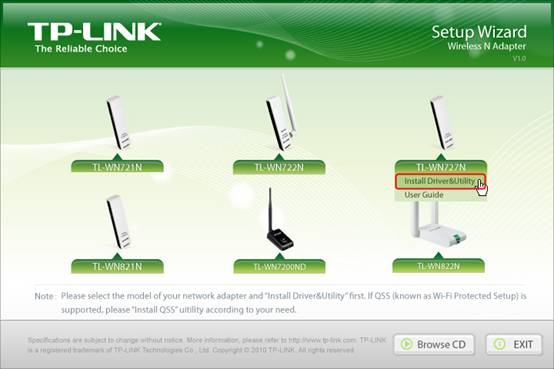
UWAGA: Jeśli okno kreatora instalacji Setup Wizard nie pojawi się automatycznie, należy wyszukać na płycie CD program "Autorun.exe" i uruchomić go.
3. W celu zainstalowania sterownika urządzenia i oprogramowania TP-Link zaznacz opcję Install driver and TP-Link Wireless Utility. W celu zainstalowania jedynie sterownika zaznacz opcję Install driver only. Następnie naciśnij przycisk Next .
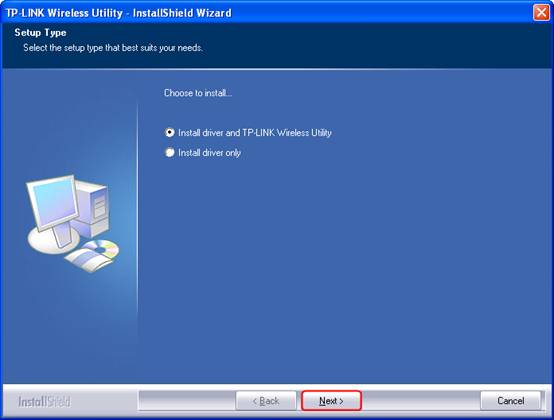
4. Jeśli w kroku 3 wybrałeś opcję Install driver and TP-Link Wireless Utility, wybierz domyślny program do konfiguracji ustawień bezprzewodowych. Jeśli w kroku 3 wybrałeś Install driver only przejdź do kroku 6.
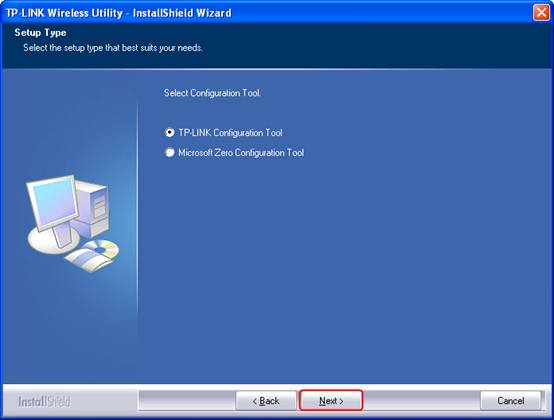
5. Wybierz folder, w którym chcesz zainstalować oprogramowanie TP-Link. Następnie naciśnij przycisk Next .
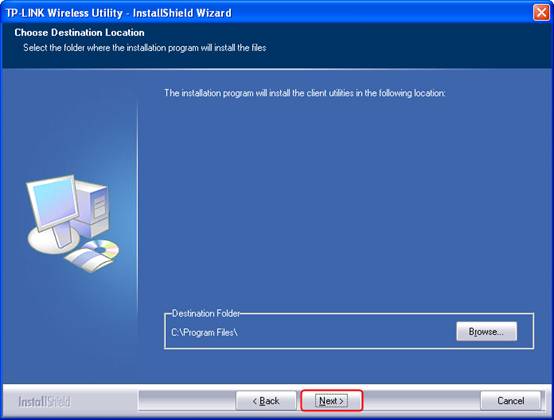
6. Aby rozpocząć instalację, wybierz opcję Install.
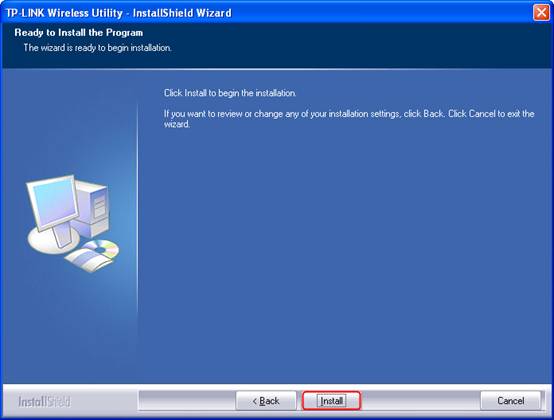
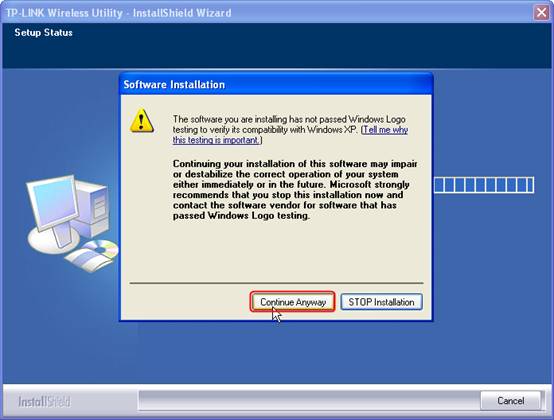
8. Po zakończonej instalacji naciśnij przycisk Finish.
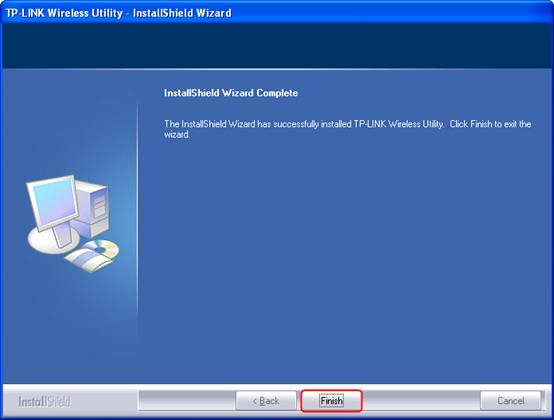
Podobne artykuły:
Jak samodzielnie zainstalować bezprzewodową kartę sieciową TP-Link?
Jak samodzielnie zainstalować kartę sieciową w systemie Windows 7?
Czy ten poradnik FAQ był pomocny?
Twoja opinia pozwoli nam udoskonalić tę stronę.
z United States?
Uzyskaj produkty, wydarzenia i usługi przeznaczone dla Twojego regionu.


